中琅条码打印软件支持打印各种类型的条形码,也支持数据库导入批量打印条形码,或者利用序列生成功能批量打印流水条码,而且流水条码的应用非常广,今天就给大家介绍一种流水条码的打印方法:双排堆叠流水条码,以双排不干胶为例,所谓堆叠流水条码就是双排不干胶的标签第一竖排标签是流水条码,第二竖排是接着第一排的数据继续,比如第一排流水条码是:690001-690100,那么第二排流水条码就是:690101-690200,下面我们来看下具体的操作步骤。

既然打印的是堆叠拼版,那么就不能按照正常的标签设置1行2列的双排标签,而是设置成1行1列的标签。打开中琅条码打印软件,新建一个标签,选择打印机,并根据双排不干胶尺寸自定义设置纸张尺寸,然后点下一步标签设置成1行1列。
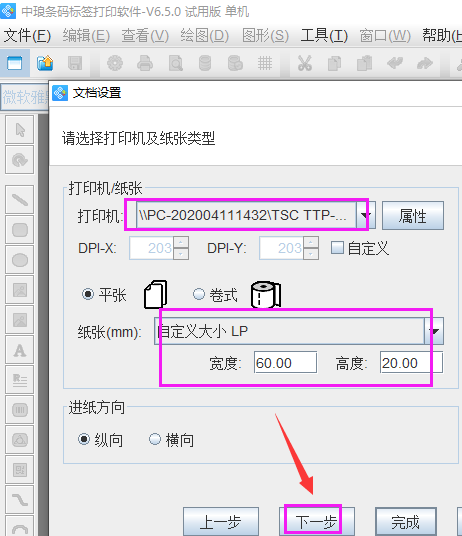
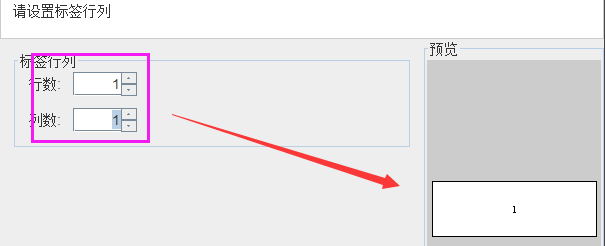
点击中琅条码打印软件左侧工具栏中的“绘制一维码”工具(条形码图标),然后在标签白色位置绘制一个条形码,双击条形码打开“图形属性-数据源”一栏,点击数据对象下方的“修改”按钮弹出“数据对象管理”窗口,数据对象类型选择“序列生成”,把开始字符串设置成自己的流水数据,如“690001”,其他的无需修改,保存即可。
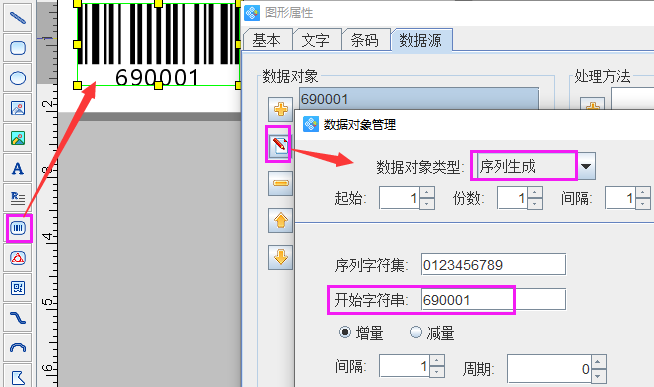
选中该流水条码,点开“生成矩阵”工具,设置数量为“2”,适当设置一下水平间距,递增设置成“100”,点确定就可以看到第二个条码“690101”生成了。
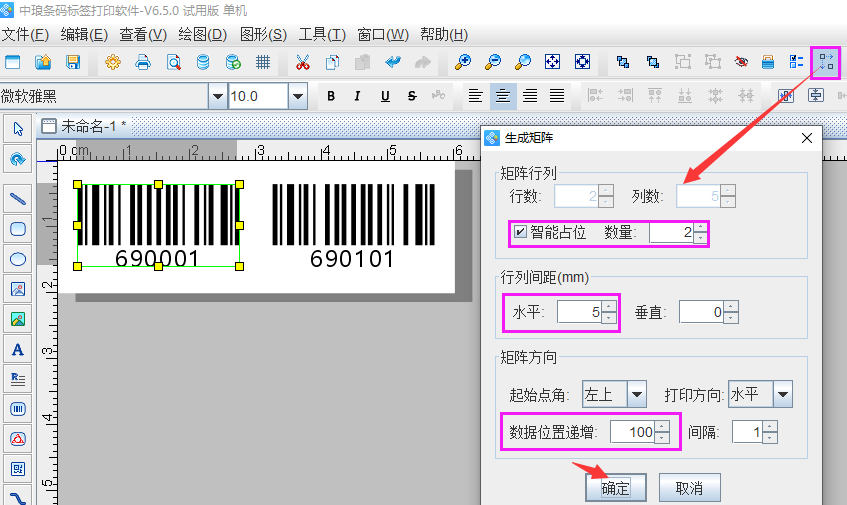
点开打印设置,设置“结束页码”为100,然后点打印预览就可以看到批量生成的双排堆叠流水条码了。
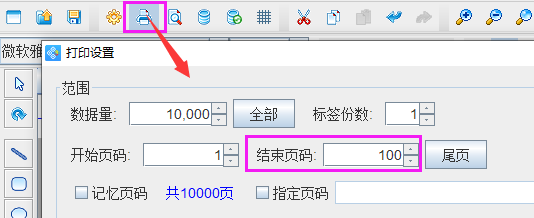
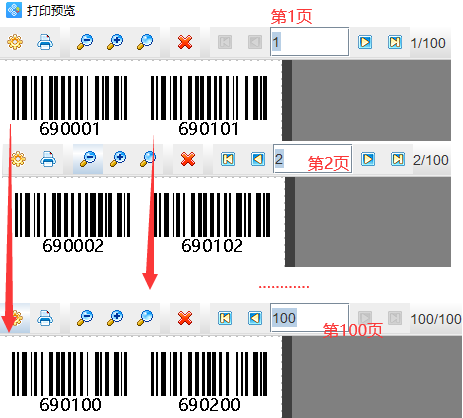
综上所述就是用中琅条码打印软件批量打印双排堆叠流水条码的方法。通过打印预览就可以看到双排标签的第二竖排的第一个流水条码是与第一竖排的最后一个流水条码连续的。

